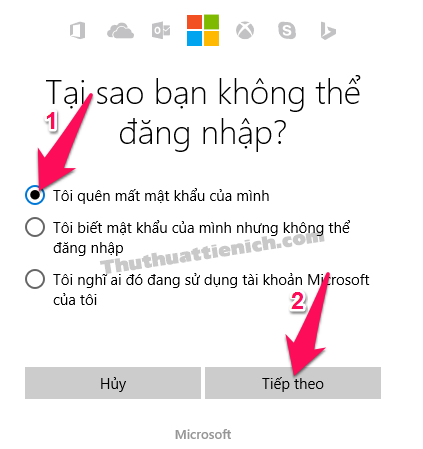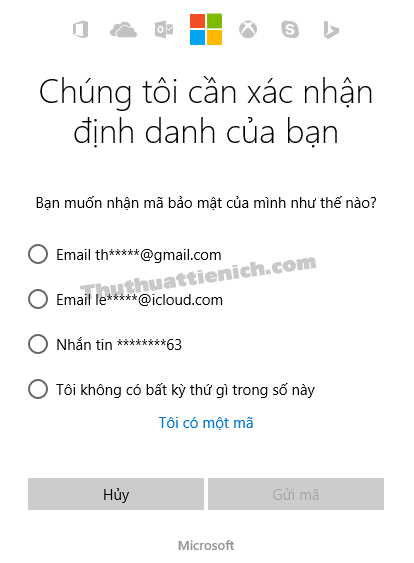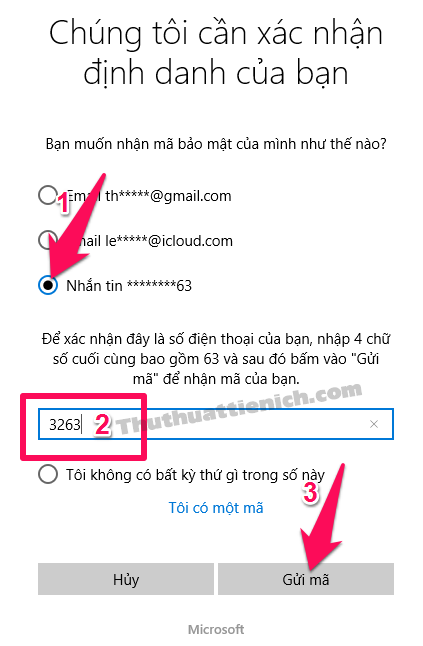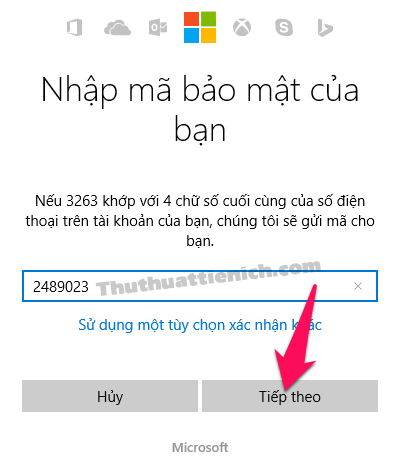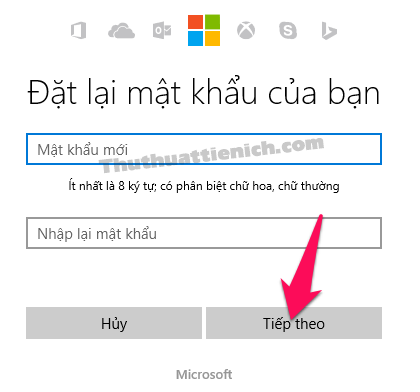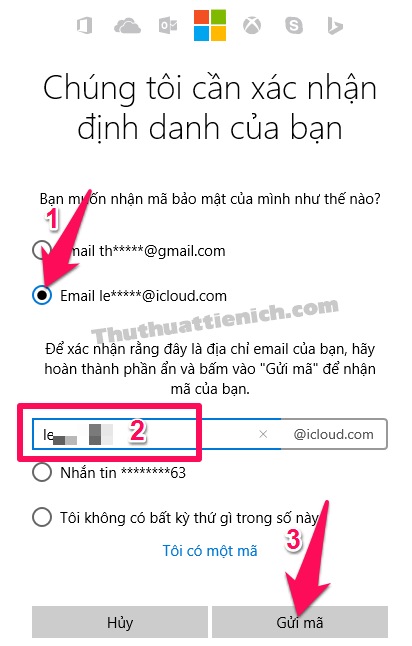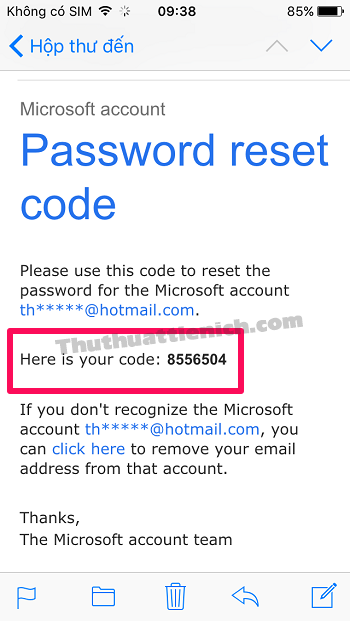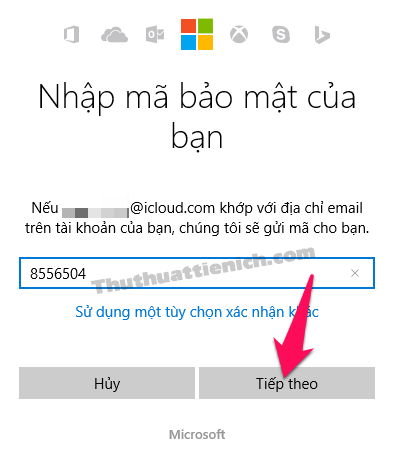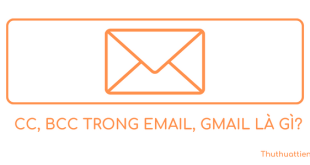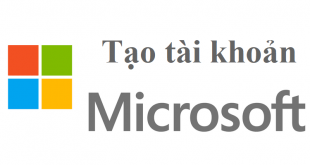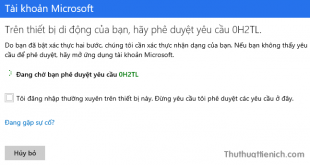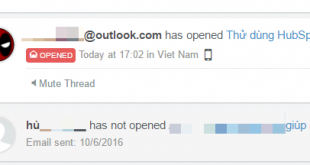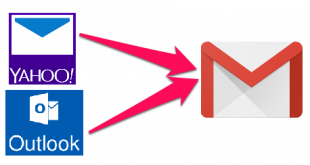Quên mật khẩu tài khoản Microsoft (Outlook/Hotmail)? Xem ngay cách lấy lại mật khẩu qua email, số điện thoại nhanh nhất.
Tài khoản Microsoft hay còn gọi là Outlook hay Hotmail là một trong những tài khoản trực tuyến được sử dụng nhiều nhất ở Việt Nam cũng như trên toàn thế giới (dịch vụ email, Onedrive, Windows, Skype, Office…). Cũng như Google, Microsoft cũng cung cấp cho người dùng rất nhiều cách lấy lại mật khẩu khi quên hoặc mất, thông dụng nhất là qua số điện thoại và email.
1. Cách lấy lại mật khẩu tài khoản Microsoft (Outlook/Hotmail) qua số điện thoại
Bước 1: Bạn nhấn vào liên kết này, nhấn vào dòng Không thể truy cập tài khoản của bạn?
Hoặc có thể truy cập nhanh phần Quên mật khẩu theo liên kết này.
Bước 2: Tích vào phần Tôi quên mất mật khẩu của mình rồi nhấn nút Tiếp theo .
Bước 3: Nhập tên tài khoản Microsoft của bạn, nhập mã xác nhận rồi nhấn nút Tiếp theo .
Bước 4: Lúc này sẽ xuất hiện các phương thức xác nhận bạn là chủ sở hữu của tài khoản đó (qua địa chỉ email thay thế và số điện thoại bạn nhập khi đăng ký).
Bước 5: Bạn tích vào phần Nhắn tin *****, nhập 4 số cuối số điện thoại của bạn sau đó nhấn nút Gửi mã .
Bước 6: Kiểm tra điện thoại bạn sẽ thấy một tin nhắn chứa mã xác nhận cài đặt lại mật khẩu Microsoft, bạn nhập mã này rồi nhấn nút Tiếp theo .
Bước 7: Nhập mật khẩu mới và nhập lại rồi nhấn nút Tiếp theo .
Bước 8: Đặt lại mật khẩu thành công. Bạn nhấn nút Text để quay về trang chủ Live (Microsoft Mail). Hãy đăng nhập bằng mật khẩu mới nha.
2. Cách lấy lại mật khẩu tài khoản Microsoft (Outlook/Hotmail) qua email thay thế
Bước 1: Bạn nhấn vào liên kết này, nhấn vào dòng Không thể truy cập tài khoản của bạn?
Hoặc có thể truy cập nhanh phần Quên mật khẩu theo liên kết này.
Bước 2: Tích vào phần Tôi quên mất mật khẩu của mình rồi nhấn nút Tiếp theo .
Bước 3: Nhập tên tài khoản Microsoft của bạn, nhập mã xác nhận rồi nhấn nút Tiếp theo .
Bước 4: Lúc này sẽ xuất hiện các phương thức xác nhận bạn là chủ sở hữu của tài khoản đó (qua địa chỉ email thay thế và số điện thoại bạn nhập khi đăng ký).
Bước 5: Tích vào phần Email *****, nhập lại tên email rồi nhấn nút Gửi mã .
Bước 6: Kiểm tra email, bạn sẽ nhận được một thư điện tử từ Microsoft chứa mã xác nhận cài đặt lại mật khẩu. Mã xác nhận ở trong dòng Here is your code .
Bước 7: Nhập mã xác nhận rồi nhấn nút Tiếp theo .
Bước 8: Nhập mật khẩu mới và nhập lại rồi nhấn nút Tiếp theo .
Bước 9: Đặt lại mật khẩu thành công. Bạn nhấn nút Text để quay về trang chủ Live (Microsoft Mail). Hãy đăng nhập bằng mật khẩu mới nha.
Chúc các bạn thành công!!!
 Thuthuattienich.com
Thuthuattienich.com